Popravek: OnePlus Napaka pri preverjanju posodobitev

Če ne morete posodobiti aplikacij in iger na OnePlus, posodobite svojo različico OxygenOS in odstranite prejšnje posodobitve aplikacij Google Play.
Če preživite veliko časa za igranje iger na napravi OnePlus , ste že seznanjeni z igralnim načinom. Če je ta možnost omogočena, vaš telefon samodejno blokira vsa dohodna obvestila , da izboljša vašo igralno izkušnjo. Na ta način se lahko osredotočite na igro, ki jo igrate, ne da bi vas motila neželena obvestila . Hkrati vaša naprava usmerja več virov v vašo igro, s čimer poveča hitrost in zmogljivost aplikacije za zmanjšanje zakasnitve. Precej kul, kajne?
Toda mnogi uporabniki menijo, da je igralni način preveč vsiljiv in bi to možnost raje onemogočili. Upoštevati morate nekaj posebnih korakov, da napravo preklopite iz igralnega načina.
Glede na vaš model OnePlus in različico OxygenOS so koraki, ki jih morate slediti za prilagoditev nastavitev igralnega načina, lahko nekoliko drugačni.
Pomaknite se do Nastavitve in izberite Pripomočki .
Tapnite prostor za igro in pojdite na nastavitve prostora za igre (zgornji desni kot).
Izklopite možnost, ki pravi Hide Game Space .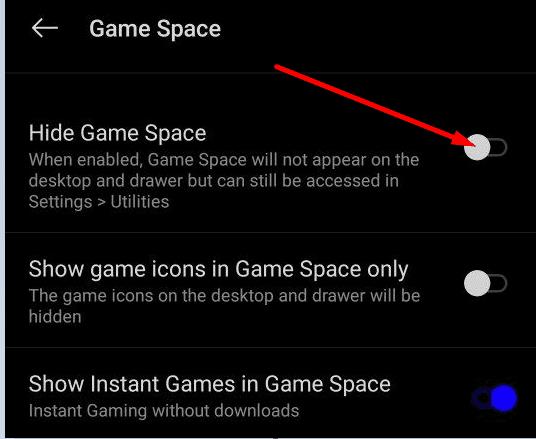
Znova zaženite telefon in nato pojdite na 2. korak, da onemogočite igralni način.
Obstaja še ena metoda, ki jo lahko uporabite za dostop do nastavitev Game Space. Pojdite na začetni zaslon in povlecite navzven z dvema prstoma.
Ko omogočite aplikacijo Game Space, jo odprite in videli boste vse aplikacije, ki sprožijo igralni način. Nato dolgo pritisnite ikono igre, za katero želite onemogočiti igralni način. Ko se na zaslonu prikaže možnost Odstrani , jo izberite in potrdite izbiro, če ste pozvani. Ponovite korake za vsako aplikacijo ali igro. Ko končate, lahko skrijete nazaj aplikacijo Game Space.
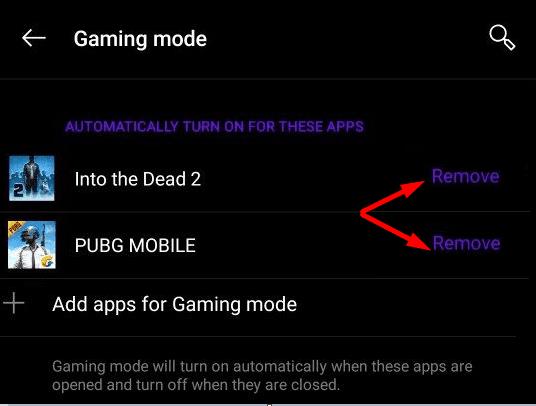
Upoštevajte, da morate postopek ponoviti vsaka dva tedna ali več. Vaše igre se samodejno vrnejo na seznam vsakič, ko prejmejo posodobitev.
V napravi OnePlus ne morete izklopiti Game Space. Kar lahko storite, je, da skrijete aplikacijo. Pojdite v Nastavitve → Pripomočki → Nastavitve igralnega prostora (zgornji desni kot) → in vklopite Skrij igralni prostor .
Mnogi uporabniki OnePlusa res sovražijo razdelek Game Space. Menijo, da je to čista programska oprema, ki je nikoli niso zahtevali. Game Space se samodejno zažene pri igranju iger, ki prikazujejo informacije, ki jih uporabniki v resnici ne zanimajo. Še bolj nadležno je, da Game Space včasih identificira neigre kot igre.
⇒ Hitra opomba : izkušeni uporabniki so predlagali, da lahko uporabite ADB (Android Debug Bridge), da opravite delo in onemogočite Game Space. Orodje je vključeno v paket Android SDK Platform-Tools . Zaženite ukaz adb shell pm disable-user com.oneplus.gamespace, da onemogočite Game Space.
Trenutno ni možnosti za popolno odstranitev ali odstranitev aplikacije Game Space iz vaše naprave OnePlus. Lahko ga samo skrijete.
Uporabniki OnePlus aplikacije Game Space res ne marajo in bi jo z veseljem odstranili, če bi bilo to mogoče. Igralni način je možnost, ki je del aplikacije Game Space. Če ga želite onemogočiti, morate iti v Game Space, dolgo tapniti igro, za katero želite onemogočiti igralni način, in nato pritisnite možnost Odstrani. Kakšno je vaše mnenje o aplikaciji Game Space? Ljubite ali sovražite? Delite svoje misli v spodnjih komentarjih.
Če ne morete posodobiti aplikacij in iger na OnePlus, posodobite svojo različico OxygenOS in odstranite prejšnje posodobitve aplikacij Google Play.
Prikazna slika ali profilna slika katerega koli računa – družbenega omrežja ali drugega – je ključni identifikator. Našim kolegom in prijateljem omogoča, da se obrazijo z našimi imeni, zgradijo občutek zaupanja ...
Če želite onemogočiti igralni način na OnePlusu, pojdite na Game Space, dolgo tapnite igro, za katero želite onemogočiti igralni način, in nato pritisnite možnost Odstrani.
Če napaka Sporočilo je poteklo ali ni na voljo vam preprečuje branje besedilnih sporočil ali MMS, počistite predpomnilnik aplikacije Sporočila.
Po rootanju telefona Android imate poln dostop do sistema in lahko zaženete številne vrste aplikacij, ki zahtevajo root dostop.
Gumbi na vašem telefonu Android niso namenjeni le prilagajanju glasnosti ali prebujanju zaslona. Z nekaj preprostimi nastavitvami lahko postanejo bližnjice za hitro fotografiranje, preskakovanje skladb, zagon aplikacij ali celo aktiviranje funkcij za nujne primere.
Če ste prenosnik pozabili v službi in morate šefu poslati nujno poročilo, kaj storiti? Uporabite pametni telefon. Še bolj sofisticirano pa je, da telefon spremenite v računalnik za lažje opravljanje več nalog hkrati.
Android 16 ima pripomočke za zaklenjen zaslon, s katerimi lahko po želji spremenite zaklenjen zaslon, zaradi česar je zaklenjen zaslon veliko bolj uporaben.
Način slike v sliki v sistemu Android vam bo pomagal skrčiti videoposnetek in si ga ogledati v načinu slike v sliki, pri čemer boste videoposnetek gledali v drugem vmesniku, da boste lahko počeli druge stvari.
Urejanje videoposnetkov v sistemu Android bo postalo enostavno zahvaljujoč najboljšim aplikacijam in programski opremi za urejanje videoposnetkov, ki jih navajamo v tem članku. Poskrbite, da boste imeli čudovite, čarobne in elegantne fotografije, ki jih boste lahko delili s prijatelji na Facebooku ali Instagramu.
Android Debug Bridge (ADB) je zmogljivo in vsestransko orodje, ki vam omogoča številne stvari, kot so iskanje dnevnikov, namestitev in odstranitev aplikacij, prenos datotek, root in flash ROM-e po meri ter ustvarjanje varnostnih kopij naprav.
Z aplikacijami s samodejnim klikom. Med igranjem iger, uporabo aplikacij ali opravil, ki so na voljo v napravi, vam ne bo treba storiti veliko.
Čeprav ni čarobne rešitve, lahko majhne spremembe v načinu polnjenja, uporabe in shranjevanja naprave močno vplivajo na upočasnitev obrabe baterije.
Telefon, ki ga mnogi trenutno obožujejo, je OnePlus 13, saj poleg vrhunske strojne opreme premore tudi funkcijo, ki obstaja že desetletja: infrardeči senzor (IR Blaster).











